Win10虚拟桌面的启动和创建及查看
给大家介绍win10虚拟桌面启动和创建及查看方法。Microsoft 在Win10中内置了虚拟桌面功能。Windows 虚拟桌面支持 Windows 10 多会话、Windows 10 单会话、Windows 7 单会话和 Windows Server 2012 R2 以及更新操作系统。
每个虚拟桌面可以被看成是一个独立桌面或工作空间或另一台电脑界面。
每创建一个虚拟桌面,就像打开了一个新工作空间。能够开启一套完全不同任务,而不用担心和以前窗口混淆。

虚拟桌面启动和创建及查看方法一:
快捷键启动,Win+Ctrl+D(按住winodws键再点按Ctrl和D键),即新建了一个虚拟桌面。
Win+Tab键,即可浏览已开启虚拟桌面。
Win+Ctrl+F4关闭当前虚拟桌面。
Win+Ctrl+向右键,在你于右侧创建虚拟桌面之间切换。
Win+Ctrl+向左键,在你于左侧创建虚拟桌面之间切换。
虚拟桌面启动和创建及查看方法二:
图形切换,任务栏(即桌面底部深色,上面显示各种图标那一栏)-鼠标右键-显示任务示图按扭。任务栏上出现

点击该图标,即可展现虚拟桌面创建关闭浏览界面。点击新建桌面,就可以创建新虚拟桌面。也可以关闭某一个虚拟桌面。
虚拟桌面启动和创建及查看方法三:
用第三方桌面软件(如360桌面)创建虚拟桌面(此地不介绍360桌面)。
以上就是关于win10虚拟桌面启动和创建及查看介绍。

 0
0 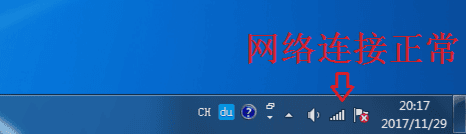
 0
0 
 0
0 
 0
0 
 0
0 
 0
0 
 0
0 
 0
0 
 0
0 
 0
0